word和wps移动文本用什么
移动文本工具和技巧
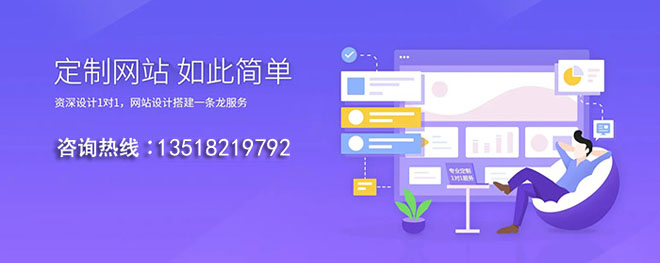
成都创新互联是一家专注于网站设计、网站制作与策划设计,故城网站建设哪家好?成都创新互联做网站,专注于网站建设十年,网设计领域的专业建站公司;建站业务涵盖:故城等地区。故城做网站价格咨询:028-86922220
在Word和WPS中,移动文本是编辑文档时常用的功能,以下是一些用于移动文本的工具和技巧:
1. 剪切和粘贴
操作方法:选中需要移动的文本,点击右键选择“剪切”或使用快捷键Ctrl+X(Windows)/Cmd+X(Mac),然后点击目标位置,右键选择“粘贴”或使用快捷键Ctrl+V(Windows)/ Cmd+V(Mac)。
2. 拖放
操作方法:在Word中,选中要移动的文本,按住鼠标左键,拖动到新的位置后释放鼠标,在WPS中也可以使用类似的方法,但需确保开启了拖放功能。
3. 使用导航窗格
操作方法:在Word或WPS中,打开导航窗格(通常位于左侧),点击并拖动某个标题到新的位置,这适用于移动较大的文本块,如段落或章节。
4. 使用功能区命令
操作方法:在Word的功能区中找到“剪贴板”组,使用其中的“剪切”和“粘贴”按钮,在WPS中也有类似的功能区布局。
5. 快捷键组合
操作方法:除了上述的Ctrl+X/C和Ctrl+V/V快捷键外,还可以使用Shift+Ctrl+左/右方向键来快速选择并移动单词。
相关问题与解答
Q1: 在Word或WPS中使用拖放功能时,如果无法成功移动文本,可能是什么原因?
A1: 可能的原因包括:拖放功能未开启、文档处于只读模式、或者是因为文档的某些设置限制了拖放功能,检查文档的属性和设置,确保没有限制。
Q2: 如何快速移动整个段落或多个段落?
A2: 可以通过以下几种方式快速移动整个或多个段落:使用导航窗格直接拖动段落标题;将光标放在段落开头,按住Shift键同时按方向键下,选中整个段落后剪切粘贴;或者使用鼠标拖选整个段落后进行剪切和粘贴操作。
本文名称:word和wps移动文本用什么
URL地址:http://www.mswzjz.com/qtweb/news24/168324.html
网站建设、网络推广公司-创新互联,是专注品牌与效果的网站制作,网络营销seo公司;服务项目有等
声明:本网站发布的内容(图片、视频和文字)以用户投稿、用户转载内容为主,如果涉及侵权请尽快告知,我们将会在第一时间删除。文章观点不代表本网站立场,如需处理请联系客服。电话:028-86922220;邮箱:631063699@qq.com。内容未经允许不得转载,或转载时需注明来源: 创新互联